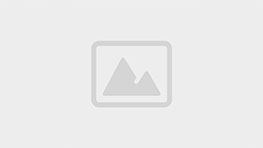Nếu bạn cần ẩn thanh taskbar để tăng thêm diện tích sử dụng màn hình thì hãy xem bài viết hướng dẫn cách ẩn, hiện thanh Taskbar trên Windows 10 dưới đây
>>xem thêm: màn hình laptop tại Hà Nội
Vị trí thanh Taskbar ở phía cuối cùng của màn hình Desktop, nó hiển thị các ứng dụng bạn đang sử dụng và những ứng dụng được cài đặt hiển thị mặc định trên Taskbar:

Trong Window 10 cho phép bạn ẩn thanh Taskbar khi bạn di chuyển khỏi vị trí của thanh và hiển thị thánh Taskbar khi bạn di chuyển vào vị trí của thanh. Để thực hiện điều đó bạn tiến hành theo các bước sau:
Bước 1: Chuột phải vào thanh Taskbar -> Taskbar Settings:

Bước 2: Hộp thoại Settings xuất hiện trong mục Automatically hide the taskbar in desktop mode thực hiện gạt công tắc sang chế độ ON để bật tính năng tự động ẩn hiện thanh Taskbar:

Như vậy sau khi bật tính năng tự động ẩn hiện thanh Taskbar, nó tự động ẩn thu gọn xuống phía dưới:

Chỉ khi bạn di chuyển vào vị trí thanh Taskbar nó mới từ từ hiển thị
>>xem thêm: máy tính chơi game chính hãng
ChuongPC- cửa hàng cung cấp laptop, linh kiện laptop uy tín chất lượng
Hotline: 0962470011
Địa chỉ: Số 42 Lương Thế Vinh-Thanh Xuân-Hà Nội